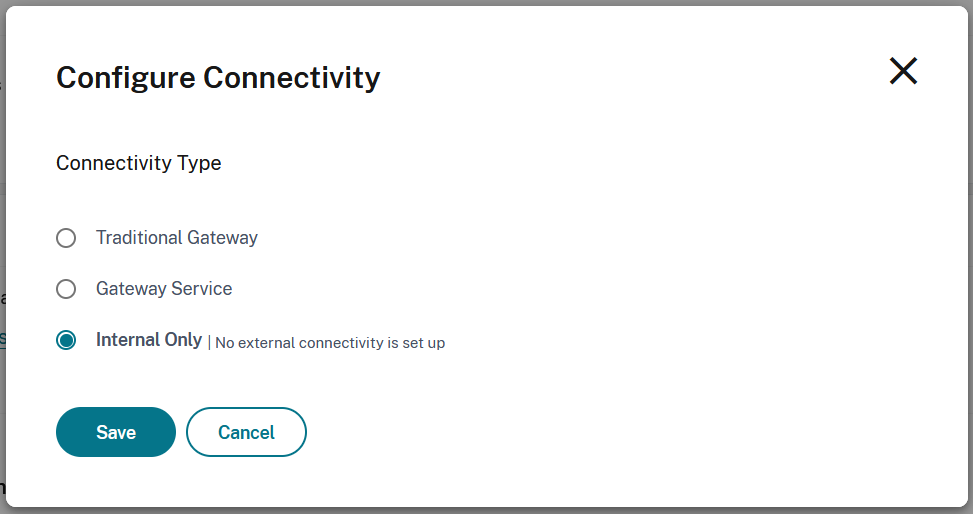Configurar el acceso a los espacios de trabajo
Cuando se habilita Workspace por primera vez, se crea una URL de Workspace de cloud.com predeterminada para permitir que los usuarios accedan a Workspace desde su aplicación Citrix Workspace o con exploradores web instalados localmente. Puede personalizar esta URL o agregar URL adicionales. Para obtener más información, consulte URL de Workspace en este artículo.
Para obtener información sobre cómo los usuarios pueden conectarse a Citrix Workspace, consulte Opciones de acceso de usuario.
Para configurar cómo se autentican los usuarios en Workspace, consulte Configurar la autenticación.
Cuando un usuario inicia un recurso, el dispositivo del usuario debe poder acceder al Virtual Delivery Agent (VDA). Para los usuarios internos, el dispositivo de punto final debe conectarse directamente a la dirección IP del Virtual Delivery Agent (VDA). Los usuarios remotos pueden obtener acceso externo a sus recursos si configura la conectividad externa con Citrix Gateway o Citrix Gateway Service. Para obtener información sobre cómo habilitar el acceso remoto a los espacios de trabajo, consulte Conectividad externa en este artículo.
Para configurar los parámetros de acceso:
- Vaya a Citrix Cloud™ e inicie sesión con sus credenciales.
- Vaya a Configuración de Workspace > Acceso.
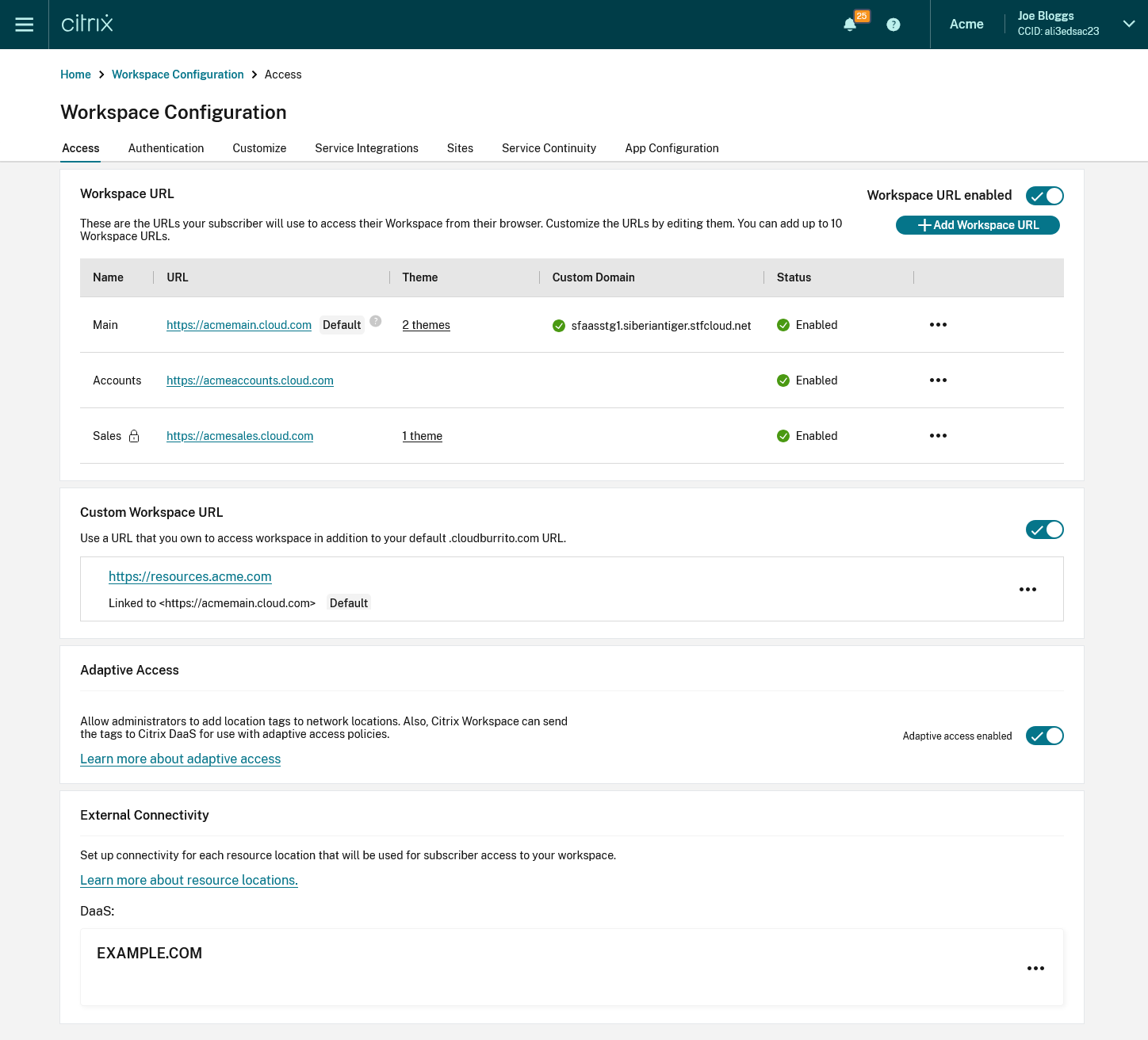
URL de Workspace
Para configurar las URL de cloud.com que usan los usuarios finales para acceder a sus espacios de trabajo, consulte Configurar las URL de Workspace.
URL de Workspace personalizada
Además de las URL de Workspace de cloud.com, puede usar su propia URL personalizada en lugar de la URL de Workspace predeterminada. Para obtener más información, consulte Configurar un dominio personalizado.
Acceso adaptable
La funcionalidad de acceso adaptable permite a los administradores proporcionar un acceso a nivel granular a las aplicaciones a las que los usuarios pueden acceder en función del contexto. Para obtener más información, consulte Acceso adaptable.
Para habilitar el acceso adaptable
- Vaya a la ficha Acceso
- Vaya a la sección Acceso adaptable y haga clic en el conmutador. Aparecerá una pantalla de confirmación.
- Presione Habilitar.
Para inhabilitar el acceso adaptable:
- Vaya a la ficha Acceso
- Vaya a la sección Acceso adaptable y haga clic en el conmutador. Aparecerá una pantalla de confirmación.
- Presione Inhabilitar.
Conectividad externa
Para cada ubicación de recursos, este panel muestra cómo los usuarios acceden de forma remota a los recursos.
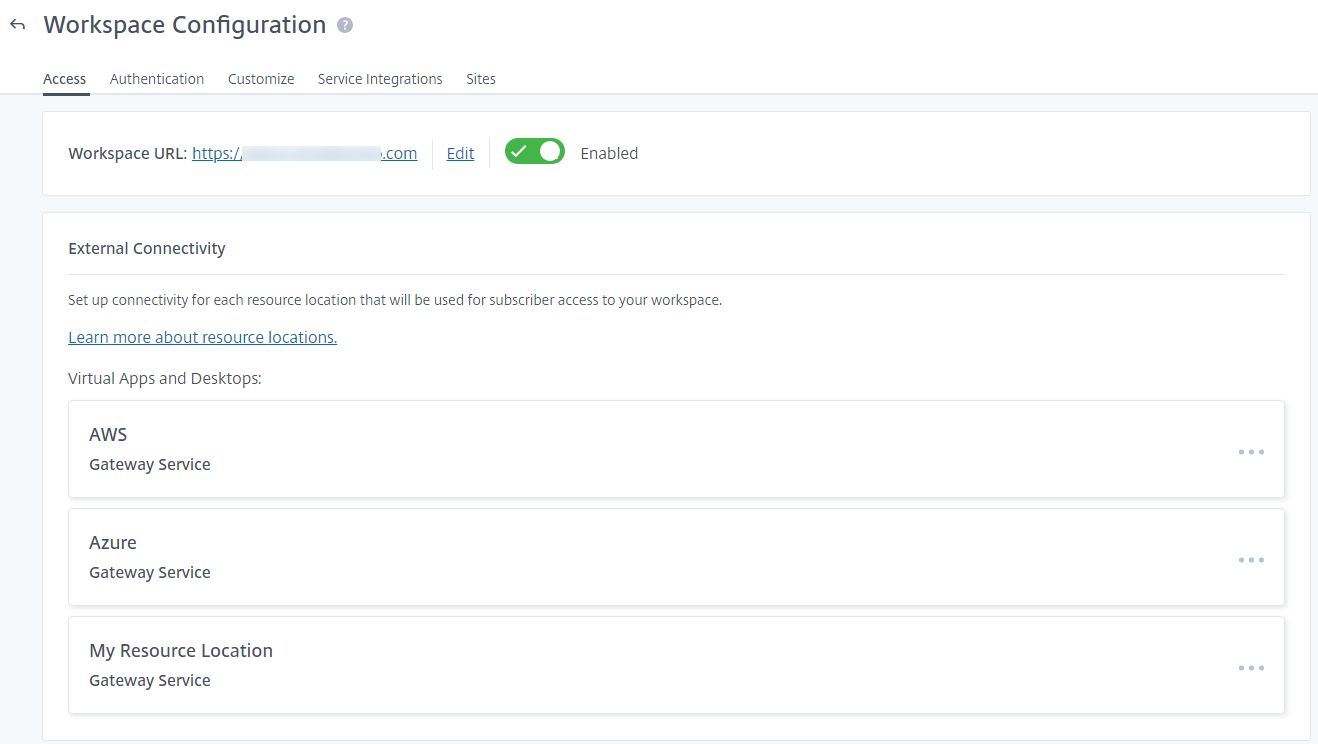
Puede modificar las opciones de conectividad desde esta pantalla o desde la pantalla Ubicaciones de recursos.
Para modificar las opciones de conectividad:
-
Seleccione … para abrir el menú
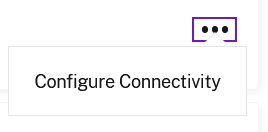
-
Seleccione Configurar conectividad.
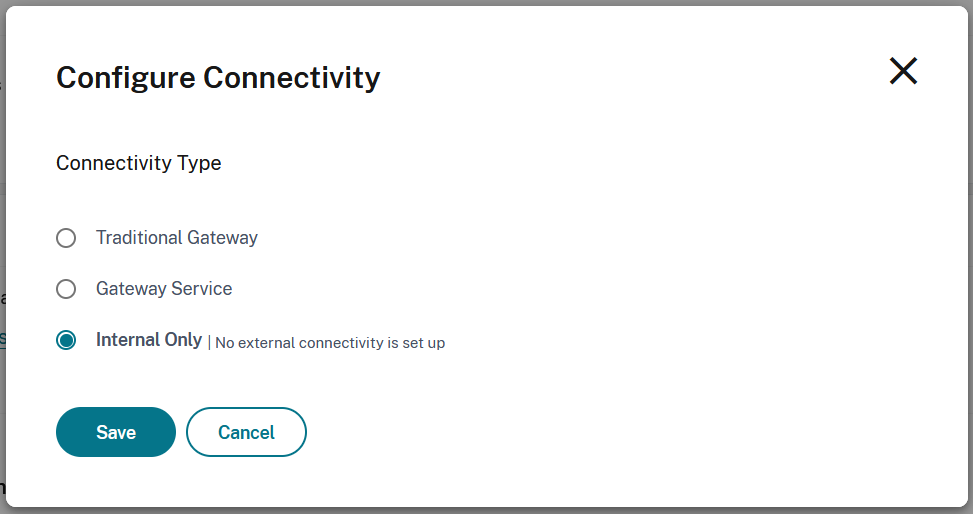
-
Elija y configure la opción de conectividad deseada.
-
Seleccione Guardar.
Gateway tradicional
Puede usar una instancia de NetScaler® Gateway para la redirección HDX.
Advertencia
No hay continuidad del servicio cuando se usa NetScaler Gateway.
-
En la pantalla Configurar conectividad, seleccione Gateway tradicional.
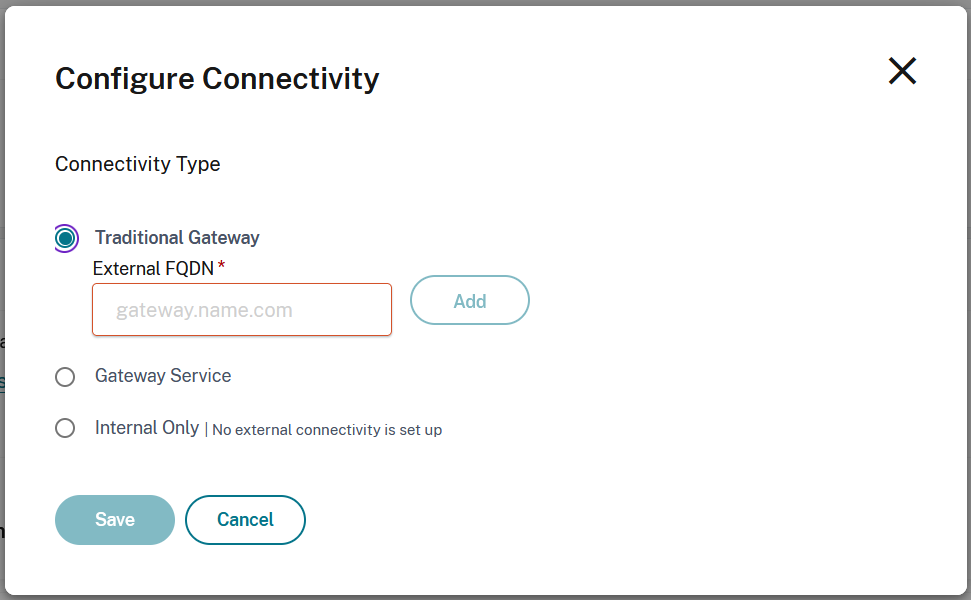
-
Introduzca la dirección de la puerta de enlace y seleccione Agregar.
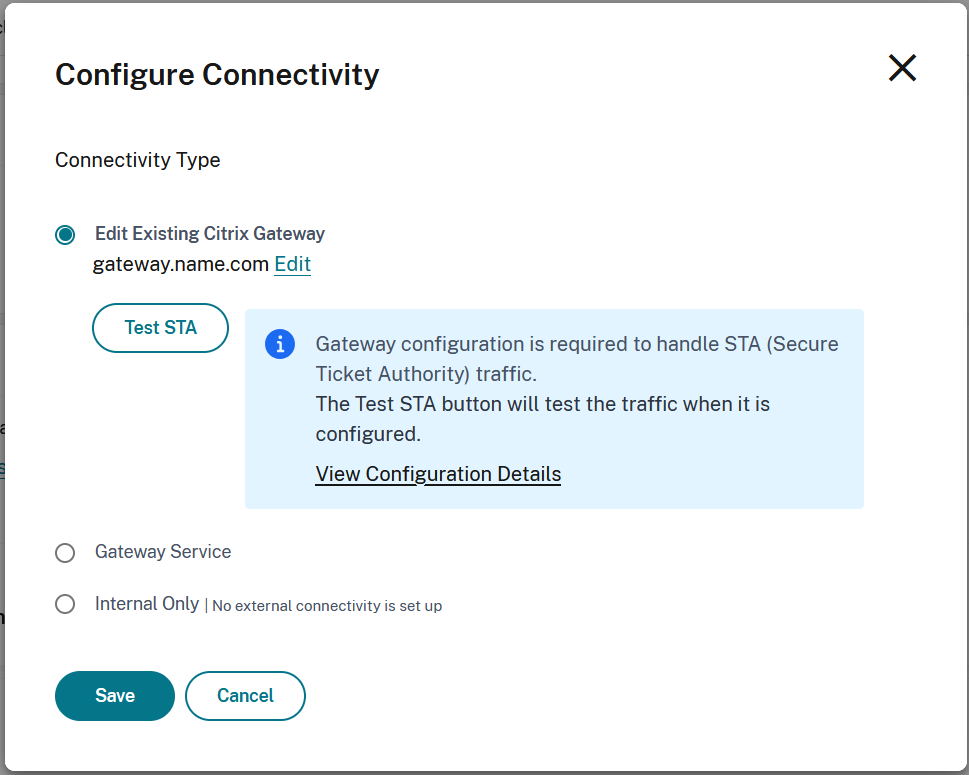
-
En la lista de servidores STA de configuración del servidor virtual NetScaler, agregue los Cloud Connectors para la ubicación de recursos. Por cuestiones de redundancia, se recomienda incluir todos los conectores en la ubicación de recursos.
-
Seleccione Probar STA para comprobar la conectividad.
Gateway Service
Puede usar Citrix Gateway Service para proporcionar conectividad a los recursos sin necesidad de implementar ninguna infraestructura que no sean Cloud Connectors. Los dispositivos de punto final se conectan a uno de los puntos de presencia de Citrix Gateway Service y el tráfico HDX se redirecciona a través del Cloud Connector al VDA.
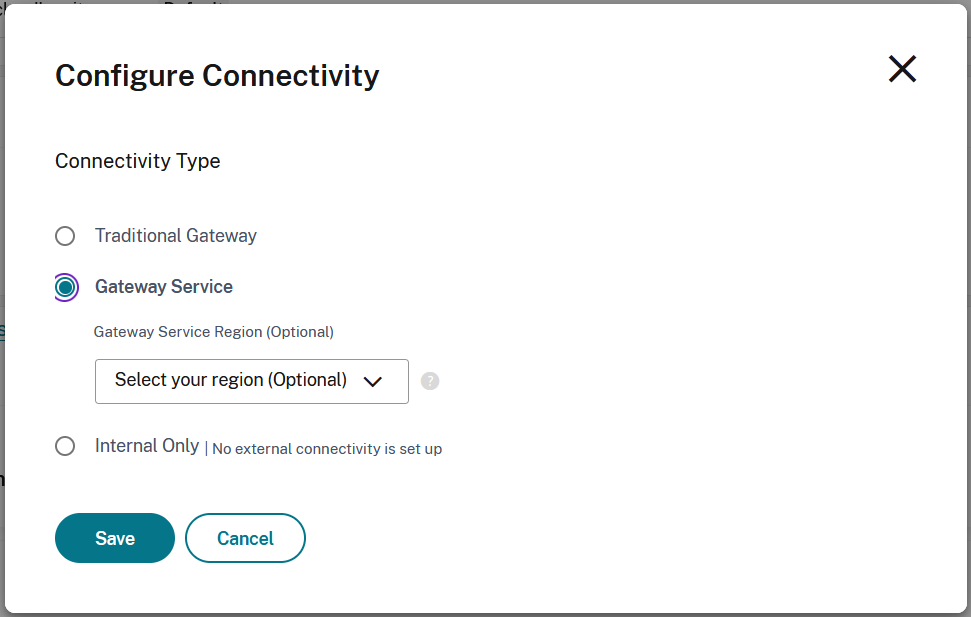
De forma predeterminada, Citrix Gateway Service usa el punto de presencia más cercano al usuario. Opcionalmente, puede elegir una región de Gateway Service específica.
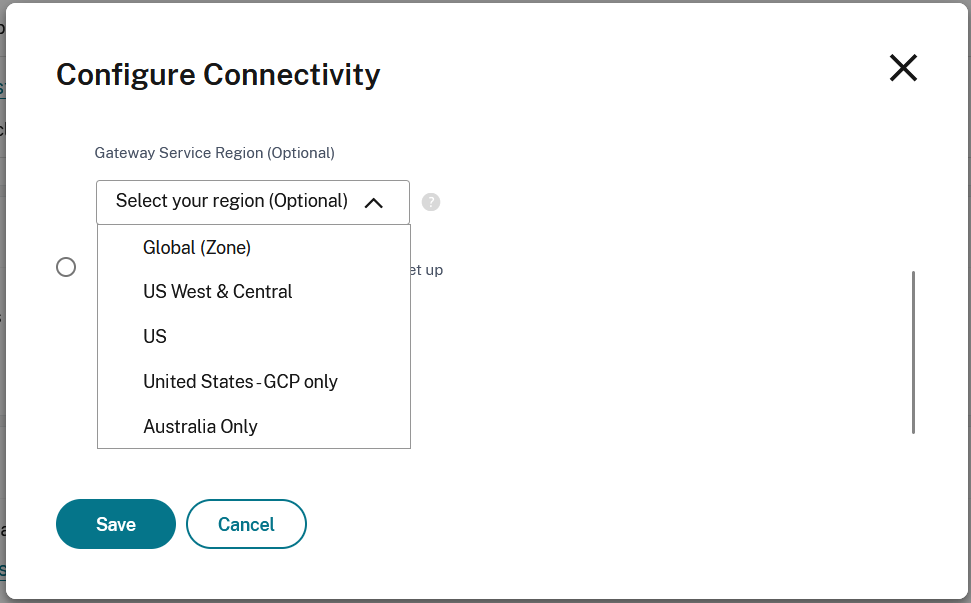
Solo interna
Si selecciona Solo interna, los clientes solo podrán conectarse a los recursos si tienen conectividad de red directa.